首先在PowerPoint的iSlide选项卡中查找“预览”按钮,通过工具栏或资源库实现幻灯片预览,若功能缺失需检查并更新插件版本。
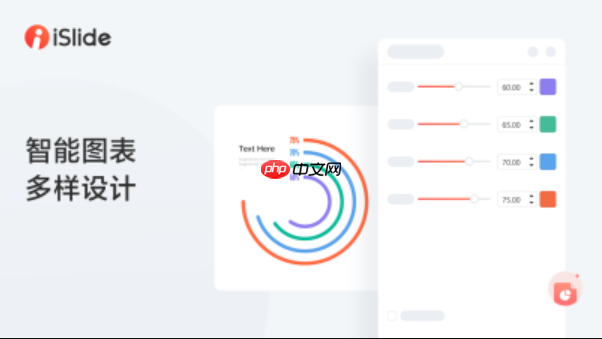
如果您在使用iSlide插件时需要快速查看演示文稿中的内容,但不清楚预览功能的具体位置,可能是由于界面布局不熟悉或功能入口隐藏较深。以下是关于iSlide文件预览功能的具体查找与操作方式:
该功能主要用于在PowerPoint内部直接浏览当前幻灯片或整个演示文稿的视觉效果,便于快速调整设计风格。
1、打开PowerPoint并加载您的演示文稿。
2、在顶部菜单栏找到iSlide选项卡,点击进入工具面板。
3、在iSlide主界面中,查找名为“预览”或“主题预览”的功能按钮,通常位于“设计”或“主题库”区域右侧。
4、点击该按钮后,当前选中的幻灯片将显示为全屏预览模式,方便查看整体布局与配色效果。
当您从iSlide云端下载模板或素材时,系统支持在应用前进行内容预览,避免误用不符合需求的资源。
1、在PowerPoint中切换到iSlide插件界面,进入“资源库”或“模板库”模块。
2、浏览各类PPT模板、图表或图示资源,将鼠标悬停在任意缩略图上。
3、此时会出现一个弹出窗口或“预览”链接,点击即可查看该模板的完整页面展示。
4、通过左右滑动或翻页按钮查看每一页的设计样式,并确认是否符合使用场景。
部分旧版本的iSlide可能未包含完整的预览功能,或相关按钮被隐藏,需更新至最新版以获得全部特性。
1、进入PowerPoint中的iSlide选项卡,点击右上角的“设置”或“账户信息”图标。
2、选择“检查更新”,若有新版本提示,请按照指引完成升级操作。
3、重启PowerPoint后重新查看是否有“文件预览”或“幻灯片预览”功能出现。
以上就是iSlide文件预览功能在哪_iSlide文件预览功能位置解析的详细内容,更多请关注php中文网其它相关文章!

每个人都需要一台速度更快、更稳定的 PC。随着时间的推移,垃圾文件、旧注册表数据和不必要的后台进程会占用资源并降低性能。幸运的是,许多工具可以让 Windows 保持平稳运行。

Copyright 2014-2025 https://www.php.cn/ All Rights Reserved | php.cn | 湘ICP备2023035733号